
Steames un servicio popular para la compra y el lanzamiento de juegos de computadora. Y aquí quieres deleitarte en el próximo juego, pero no fue aquí: Steam se niega a funcionar. A continuación, veremos qué causas pueden afectar la apariencia de este problema y cómo puede abordarse.
Causa 1. Falta de conexión a Internet
La causa más común, pero, sorprendentemente, la más frecuente. Si Steam se niega a trabajar, primero verifique la disponibilidad de una conexión a internet.
Causa 2. Fallo del sistema
Es posible que los procesos de Steam no funcionen correctamente, lo que le impedirá comenzar a utilizar el programa. El simple cierre de la ventana Steam no es suficiente, ya que sus procesos continúan "colgando" en el sistema.
Presione el atajo de tecladoCtrl + Shift + Escpara iniciarAdministrador de tareas » y vaya a lapestaña Procesosdonde desea encontrar los nombres de proceso en que contiene el nombre del programa y completarlos.
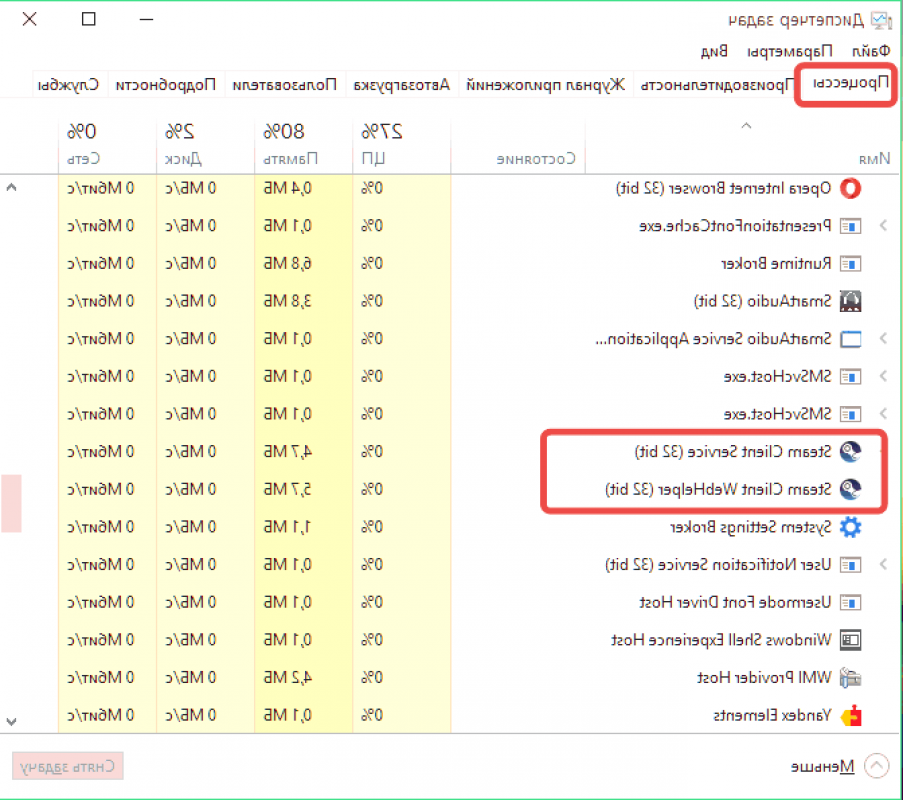
Después de completar estos pasos, reinicie el programa.
Causa 3. El programa se instaló incorrectamente
Durante el proceso de instalación de Steam, no fue posible "ponerse" en posición vertical, lo que podría ocasionar que los usuarios obtengan un trabajo incorrecto o un error de tiempo de ejecución.
En este caso, debe eliminar completamente Steam de su computadora. Puede hacer esto con las herramientas estándar de Windows a través dePanel de control - Eliminar programas , pero es mejor hacerlo utilizando utilidades especializadas como CCleaner, que le permite eliminar todos los archivos y carpetas asociados conVapor
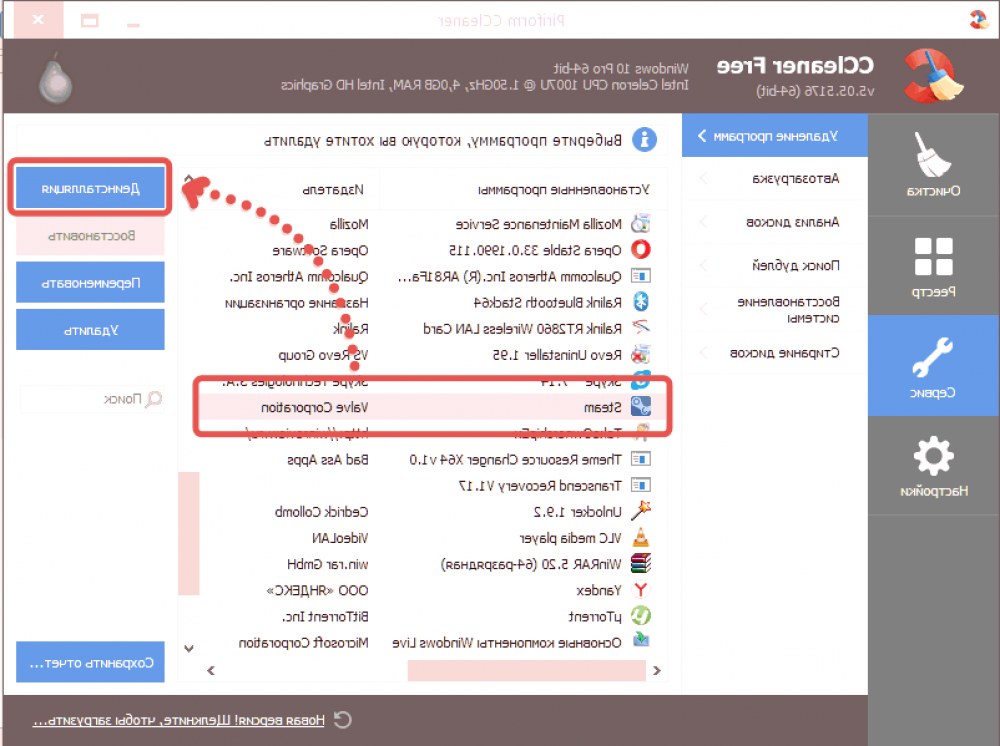
Después de eliminar completamente Steam de su computadora, conviértala en una nueva instalación descargando el archivo de instalación del enlace oficial del sitio para desarrolladores al final del artículo.
Causa 4. Bloqueo de procesos de juego antivirus
Práctico, cualquier software antivirus y antivirus puede bloquear Steam y sus componentes individuales, especialmente si el programa antivirus se configuró de manera incorrecta.
Intente pausar el antivirus y verifique el inicio de Steam.Si después de estos pasos Steam se ha iniciado normalmente, solo necesita agregar el programa a su lista de exclusión de antivirus.
Causa 5. Actividad de virus
Los virus también pueden afectar el trabajo de los programas individuales instalados en la computadora.Ejecute el modo de escaneo en su antivirus o use la utilidad de curación gratuita Dr.Web CureIt para encontrar y solucionar sus problemas.
Normalmente, estas son las razones principales que pueden afectar el rendimiento de Steam.
Descarga Steam gratis
Descarga el programa desde el sitio oficial
Devuélveme, comparte el enlace con amigos en las redes sociales:







